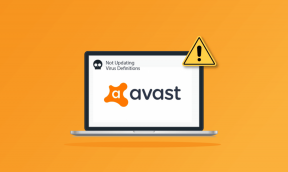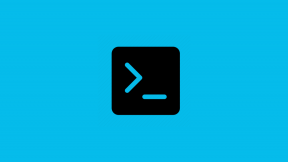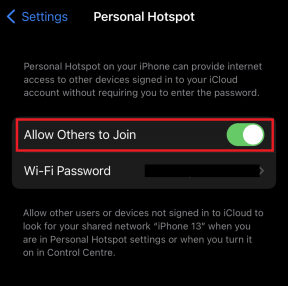Kaip neleisti „Mac“ prisijungti prie netinkamo „Wi-Fi“ tinklo
Įvairios / / December 02, 2021
Jūsų Mac prisimena ankstesnius belaidžius tinklus. Tai puiku, kol nepradeda prisiminti netinkamų tinklų. Kai prisijungiate prie netinkamo tinklo, jūsų „Mac“ prisimena tą netinkamą tinklą. Galite perjungti tinklus, bet lengviau valdyti belaidžius tinklus, kad problema nepasikartotų. Tinkamas belaidžio tinklo valdymas taip pat pagerina jūsų saugumą.

Kodėl jūsų „Mac“ pirmiausia turi problemų
Kai prisijungiate prie naujo belaidžio tinklo, jūsų „Mac“ pagal numatytuosius nustatymus paklaus, ar norite atsiminti belaidį tinklą. Kai įvesite slaptažodį ir sėkmingai prisijungsite, jūsų „Mac“ prisijungs prie tinklo, kai kitą kartą jį pamatys. Atsižvelgiant į jūsų situaciją, tai nėra gera idėja. Jei tik bandote sužinoti, ar galite prisijungti prie atviro tinklo, visada panaikinkite žymėjimą Prisiminkite šį tinklą. Jei jis nėra saugus, nenorite bandyti vėl prisijungti, jei galite to išvengti.

Nebent ketinate prisijungti reguliariai, saugiau neprisiminti belaidžio tinklo ir slaptažodžio. Piratai žino, kad žmonės tai daro ir gali sukurti belaidį tinklą bei apgauti jus prie jo prisijungti. Pavyzdžiui, aš niekada neprisimenu belaidžio tinklo pavadinimo ir slaptažodžio atsitiktinėms kavinėms.
Anksčiau prisiminto belaidžio tinklo pašalinimas
Tikriausiai turite belaidį tinklą, pavadintą linksys kažkur jūsų „Mac“ atmintyje. Tai numatytasis maršrutizatorius, neturintis slaptažodžio. Jūs tikrai norite tai pašalinti iš prisijungimo kiekvieną kartą. Meniu juostoje esančioje belaidžio ryšio piktogramoje pasirinkite Atidarykite tinklo nuostatas….

Spustelėkite Išplėstinė norėdami pamatyti visų belaidžių tinklų, kuriuos žino jūsų „Mac“, sąrašą. Tai kelionė į atminties juostą! Šiame pavyzdyje turiu vieną iš jų linksys išvardyti tinklai. Norėdami jį pašalinti, pasirinkite jį, tada pasirinkite minuso simbolį to ekrano apačioje. Jūsų „Mac“ įspėja, kad prarasite šiuos nustatymus visuose sinchronizuojamuose įrenginiuose. Tai gerai, nes tai yra tai, ko norite. Pasirinkite Pašalinti ir jis dingo, kol nebandysite vėl prisijungti.


Atsijunkite nuo belaidžio tinklo: Lengviausias būdas yra laikyti nuspaudę Parinktis klavišą spustelėdami belaidžio ryšio piktogramą. Ten pamatysi Atsijungti nuo ir belaidžio tinklo pavadinimą.
Prisijunkite prie pageidaujamų belaidžių tinklų
Jei keliaujate tarp daugybės vietų, jūsų „Mac“ tai padarys kartais prisijungia prie silpnesnio belaidžio tinklo Pirmas. „Mac“ prie belaidžių tinklų jungiasi chronologine tvarka, o ne pagal stiprumą. Kitaip tariant, jei jūsų „Mac“ pirmiausia pamato silpnesnį belaidį tinklą, pirmiausia jis išbando tą tinklą.
Laimei, jei kyla problemų, galite rankiniu būdu pakeisti ryšių tvarką. Viduje konors Tinklas skydelis Sistemos nuostatos, galite pakeisti tvarką vilkdami. Jei šiame pavyzdyje noriu prisijungti, kad prisijungčiau prie Ft. Laud-Hlwd_Airport-Public prieš eiti į skrydį. Nutempsiu gogoinflight aukščiau Ft. Laud-Hlwd_Airport-Public. Tokiu būdu anksčiau prisijungsiu prie viešojo „Wi-Fi“. eiti į skrydį oro uoste. Tai patogu, nes kol eiti į skrydį gali būti išjungtas, vis tiek galėčiau prisijungti iš viešojo belaidžio ryšio. aš laikau eiti į skrydį mano sąrašo apačioje, nes prie jo prisijungiu taip retai.

Būkite saugūs naudodami „Mac“.
Tvarkydami belaidžius tinklus ir slaptažodžius „Mac“ kompiuteriuose sumažinsite riziką ir padidinsite saugumą. Pats laikas apsisaugoti.